
Käyttäjien synkronointi Microsoft Entra ID:stä: Apple Business Manager
Voit synkronoida käyttäjiä Microsoft Entra ID:stä Apple Business Manageriin hakemistosynkronoinnilla. Kun olet lukenut OIDC:n käytön vaatimukset ja kun Microsoft Entra ID ‑ylläpitäjä, jolla on oikeudet muokata yritysappeja, on valmiina, voit jatkaa seuraaviin tehtäviin.
Tärkeää: Sinulla on vain 4 kalenteripäivää aikaa suorittaa tunnuksen siirto Microsoft Entra ID:hen ja muodostaa yhteys onnistuneesti. Muussa tapauksessa joudut aloittamaan prosessin alusta.
Valmistele Microsoft Entra ID hyväksymään tunnus
Kirjaudu sisään Microsoft Entra ID ‑verkkoportaaliin (https://login.microsoftonline.com/), valitse valikkokuvake vasemmasta yläkulmasta ja valitse sitten Microsoft Entra ID.
Valitse tarvittaessa sivupalkista All applications (Kaikki apit) ja valitse sitten Apple Business Manager Entra AD ‑appi (näet Apple Business Manager ‑kuvakkeen
 ).
).Katso lisätietoja Microsoftin tukiartikkelista Add an enterprise application (Yrityssovelluksen lisääminen).
Huomaa: Käytä Apple Business Managerin Entra ID ‑appia vain, kun muodostat SCIM-yhteyden.
Valitse sivupalkista Valmistelu, valitse Aloita ja valitse sitten Automaattinen (valmistelutila).
Jos olet muodostamassa yhteyttä uudelleen, et ehkä näe kohtaa Aloita. Jos et näe sitä, valitse Muokkaa valmistelua.
Kopioi Apple Business Managerin SCIM-tunnus
Kirjaudu Apple Business Managerissa
 sisään tilillä, jonka roolina on ylläpitäjä tai henkilöhallinnoija.
sisään tilillä, jonka roolina on ylläpitäjä tai henkilöhallinnoija.Valitse nimesi sivupalkin alaosassa, valitse Asetukset
 ja valitse sitten Hakemistosynkronointi
ja valitse sitten Hakemistosynkronointi  .
.Valitse kohdan SCIM vierestä Yhdistä, lue varoitus huolellisesti, valitse Kopioi ja valitse sitten Sulje.
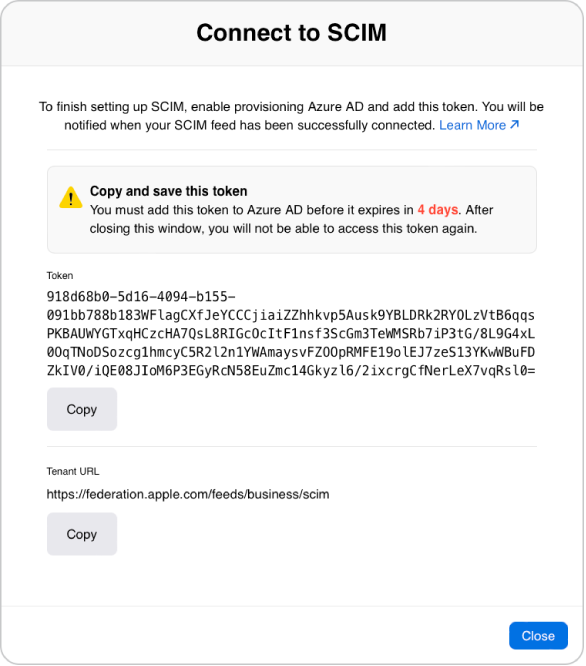
Jätä tämä ikkuna auki, jotta voit kopioida vuokralaisen URL-osoitteen Apple Business Managerista Microsoft Entra ID:hen.
Tärkeää: Salaisen tunnuksen saa jakaa vain Microsoft Entra ID ‑ylläpitäjän kanssa.
Sijoita tunnus ja vuokralaisen URL-osoite Entra ID ‑appiin
Kopioi Apple Business Managerissa vuokraajan URL-osoite:
https://federation.apple.com/feeds/business/scim
Poista Apple Business Manager Entra ID ‑apissa kaikki mahdollinen sisältö vuokralaisen URL-osoitteen kentästä ja sijoita sitten vuokralaisen URL-osoite Apple Business Managerista.
Valitse Tallenna ja valitse sitten uudelleen Testaa yhteys.
Jos yhteyden muodostaminen onnistuu, SCIM-yhteys näkyy aktiivisena Apple Business Managerissa. Viimeisimmän yhteystilan näkyminen voi kestää jopa 60 sekuntia.
Anna asetusten osiossa Apple Business Managerin ylläpitäjän tai henkilöhallinnoijan sähköpostiosoite ja valitse Lähetä sähköposti-ilmoitus toimintahäiriöistä ‑valintaneliö, jotta he saavat mahdolliset valmisteluvirheilmoitukset.
Valitse tarvittaessa kohta Yhdistämismääritykset ja muokkaa mukautettuja määritteitä.
Tärkeää: Älä lisää muita yhdistämismäärityksiä tai muuten SCIM-prosessi epäonnistuu. Katso kartoitustaulukko SCIM-vaatimuksista.
Valitse synkronointityyppi ja testaa yhteys
Huomaa: yhdistetyn todennuksen on oltava käytössä domainille, jotta voit suorittaa tämän tehtävän.
Määritä, haluatko synkronoida SCIM:llä vain Apple Business Manager Entra ID ‑appiin liitetyt käyttäjät vai kaikki Microsoft Entra ID:n käyttäjät. Jos et ole varma siitä, kumpaa sinun kannattaisi käyttää, katso ohjeet kohdasta Valmistelun laajuus.
Laita valmistelutila päälle ja valitse sitten Tallenna.
Tärkeää: Jos muutat valmistelulaajuutta, sinun on tyhjennettävä nykyinen tila ja aloitettava synkronointi uudelleen. Ota yhteyttä Microsoft Entra ID ‑ylläpitäjääsi, ennen kuin teet muutoksia SCIM-yhteyteen.
Tarkista valmistelulokeista, että yhteyden muodostaminen onnistui.
Kirjaudu ulos Microsoft Entra ID ‑verkkoportaalista.